Blitzer POI 2025 [Blitzerwarner] für VW Discover Media & Pro zum Download

Für die Navigationssysteme von VW, Seat und Skoda ist es möglich, alle festen Blitzer und häufige Standorte von mobilen Blitzern auf das Gerät übertragen. So werden die Blitzer mit einem gut sichtbaren Symbol auf der Karte angezeigt.
Zusätzlich gibt es auch einen angenehmen Hinweiston, wenn man sich dem Blitzer nähert. Es muss auch nicht extra vor jeder Fahrt eingeschaltet werden, der Schutz ist automatisch immer aktiv. Diese Blitzer POI werden von den meisten Geräten wie z.B. dem VW Discover Media und Discover Pro unterstützt. Weiter unten gibt es eine vollständige Liste mit allen kompatiblen Navigationssystemen.
Die Installation dauert weniger als 5 Minuten und es ist auch kein kompliziertes Programm für den PC notwendig. Die Datei muss nur heruntergeladen, auf eine leere SD Karte kopiert und einmalig im Auto aktiviert werden. Dafür gibt es eine leichte Schritt für Schritt Anleitung zum Download dazu.
- Größte erhältliche Datenbank für ganz Europa (über 100.000 Blitzer).
- Fix und fertig aufbereitet für die SD-Karte.
- Schritt für Schritt Anleitung zum einmaligen Aktivieren im Auto.
Die Funktionen:
Geeignet für diese Navigationssysteme:
- VW Discover Media (für alle VW Modelle mit Autobaudatum ab 25.05.2015 bis Modelljahr 2020) – Ausnahme: Passat, Arteon funktioniert von Autobaudatum 25.05.2015 bis Modelljahr 2019
- VW Discover Pro (für alle VW Modelle ab 2012 bis Modelljahr 2020, akustische Warnung erst ab 25.05.2015) – Ausnahme: Passat, Arteon funktioniert von 2012 bis Modelljahr 2019, akustische Warnung erst ab 25.05.2015)
- Seat Navi System (für alle Seat Modelle mit Autobaudatum ab 25.05.2015 bis Modelljahr 2018)
- Seat Navi System Plus (für alle Seat Modelle ab 2012 bis Modelljahr 2018, akustische Warnung erst ab 25.05.2015)
- Skoda Amundsen (für alle Skoda Modelle ab Autobaudatum 25.05.2015 bis Modelljahr 2020)
- Skoda Columbus 2 (für alle Skoda Modelle ab 2012 bis Modelljahr 2020, akustische Warnung erst ab 25.05.2015)
Nicht geeignet für diese Fahrzeuge:
- VW Touareg, VW Golf 8, ID3 und alle Fahrzeuge vor 2012 mit den Navigationssystemen RNS 510 und RNS 315.
Unsere Schritt für Schritt Anleitung:
1. SD Karte vorbereiten
Die SD-Karte muss komplett leer und FAT32 formatiert sein, damit diese vom Navigationssystem gelesen werden kann. Die originale Karte mit den Kartendaten darf dafür nicht verwendet werden. Unterstützt werden alle SD und MMC Speicherkarten bis maximal 2 GB, SDHC bis max. 32 GB und SDXC Speicherkarten bis max. 256 GB.
2. Blitzer POI Download
Sie können hier die aktuellste Version vom Blitzerwarner (Blitzer POI Paket) herunterladen. Die Datei befindet sich im ZIP-Format und muss nur noch mit einem Rechtsklick extrahiert (entpackt) werden.
3. Inhalt auf die leere SD-Karte kopieren
In diesem Ordner befinden sich zwei Versionen. Die Version 1 ist für VW Discover Media, Skoda Amundsen und das Seat Navi System (ohne Plus). Die Version 2 für VW Discover Pro, Skoda Columbus 2 und Seat Navi System Plus. Öffnen Sie den „Version 1“ bzw. „Version 2“ Ordner und kopieren Sie nur den Inhalt ( 1x Ordner „PersonalPOI“ und 1x die Textdatei „metainfo2.txt) auf die leere SD-Karte. So sollte es danach auf der SD-Karte aussehen:
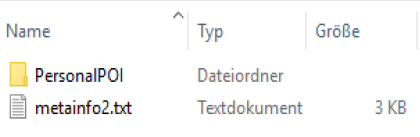
4. Im Auto installieren
Die Datei muss einmalig im Fahrzeug installiert werden, danach ist der Schutz vor Blitzern automatisch immer aktiv. Sie können sich dazu diese Videoanleitung ansehen, oder unter dem Video die schriftliche Anleitung verwenden:
1. SD-Karte in den SD Kartenschacht im Auto stecken.
2. „NAV“ Knopf drücken.
3. Unten rechts auf „Setup“ drücken.
4. Auf „Speicher verwalten“ drücken.
5. „Meine Sonderziele aktualisieren“ drücken.
6. „Aktualisieren“ drücken.
7. „Weiter“ drücken.
8. Kurz warten bis Software installiert ist (dauert maximal 1 Minute).
9. Wieder unten rechts auf „Setup“ drücken.
10. „Karte“ drücken.
11. „Kategorien für Sonderziele auswählen“ drücken.
12. Bitte diese Kategorien aktivieren:
-„Tempo“ =Feste Blitzer für Geschwindigkeit.
-„Ampel“ = Feste Blitzer für rote Ampel.
-„Mobil“ = Häufige Standorte von mobilen Blitzern.
13. Wieder „Setup“ drücken.
14. „Navigationsansagen“ drücken.
15. „Hinweis: Meine Sonderziele“ auswählen.
16. „Lautstärke“ Schieberegler weiter nach rechts, damit der Warnton lauter ist.
17. „Entertainmentabsenkung“ (für Navigationsansagen) Schieberegler ganz nach rechts schieben, damit der Warnton besser zu hören ist.
Häufige Fragen:
Muss die SD-Karte mit den Blitzerdaten immer eingesteckt bleiben?
Nein, die Karte wird nur für die Installation benötigt. Diese kann danach wieder entfernt und für andere Dinge wie z.B. Musik verwendet werden.
Kann die Distanz der Warnung oder der Hinweiston geändert werden?
Nein, der Hinweiston und die Distanz der Warnung lassen sich in der originalen Navigationssoftware nicht verändern. Die Distanz der Warnung ist immer geschwindigkeitsabhängig.
Können die Blitzer auch mit einem USB Stick installiert werden?
Ja, bei manchen Geräten wie z.B. dem Discover Pro ist das möglich. Falls es nicht funktioniert, müssen Sie es mit einer SD-Karte probieren.
